|
自定义图表类
Grid 类:并行显示多张图Overlap 类:结合不同类型图表叠加画在同张图上Page 类:同一网页按顺序展示多图Timeline 类:提供时间线轮播多张图
Grid:并行显示多张图
用户可以自定义结合 Line/Bar/Kline/Scatter/EffectScatter/Pie/HeatMap/Boxplot 图表,将不同类型图表画在多张图上。第一个图需为 有 x/y 轴的图,即不能为 Pie,其他位置顺序任意。
Grid 类的使用:
引入 Grid类,from pyecharts import Grid实例化Grid类,grid = Grid(),可指定page_title, width, height, jhost参数。使用 add() 向 grid 中添加图,至少需要设置一个grid_top, grid_bottom, grid_left, grid_right 四个参数中的一个。grid_width 和 grid_height 一般不用设置,默认即可。使用render() 渲染生成 `.html 文件
Note: Overlap类可放入 Grid类中,不过有个前提,Overlap 不可为多 x 轴或者多 y 轴,否则会出现坐标轴索引混乱问题
Grid 类中其他方法:render_embed():在 Flask&Django中可以使用该方法渲染 show_config():打印输出所有配置项chart:chart属性返回图形实例 在 Jupyter-notebook 中直接调用 Grid 实例即可显示图表
Grid.add()方法签名
add(chart,
grid_width=None,
grid_height=None,
grid_top=None,
grid_bottom=None,
grid_left=None,
grid_right=None)
chart -> chart instance
图表实例
grid_width -> str/int
grid 组件的宽度。默认自适应。
grid_height -> str/int
grid 组件的高度。默认自适应。
grid_top -> str/int
grid 组件离容器顶部的距离。默认为 None, 有'top', 'center', 'middle'可选,也可以为百分数或者整数
grid_bottom -> str/int
grid 组件离容器底部的距离。默认为 None, 有'top', 'center', 'middle'可选,也可以为百分数或者整数
grid_left -> str/int
grid 组件离容器左侧的距离。默认为 None, 有'left', 'center', 'right'可选,也可以为百分数或者整数
grid_right -> str/int
grid 组件离容器右侧的距离。默认为 None, 有'left', 'center', 'right'可选,也可以为百分数或者整数
上下类型,Bar + Line
from pyecharts import Bar, Line, Grid
attr = ["衬衫", "羊毛衫", "雪纺衫", "裤子", "高跟鞋", "袜子"]
v1 = [5, 20, 36, 10, 75, 90]
v2 = [10, 25, 8, 60, 20, 80]
bar = Bar("柱状图示例", height=720)
bar.add("商家A", attr, v1, is_stack=True)
bar.add("商家B", attr, v2, is_stack=True)
line = Line("折线图示例", title_top="50%")
attr = ["周一", "周二", "周三", "周四", "周五", "周六", "周日"]
line.add(
"最高气温",
attr,
[11, 11, 15, 13, 12, 13, 10],
mark_point=["max", "min"],
mark_line=["average"],
)
line.add(
"最低气温",
attr,
[1, -2, 2, 5, 3, 2, 0],
mark_point=["max", "min"],
mark_line=["average"],
legend_top="50%",
)
grid = Grid()
grid.add(bar, grid_bottom="60%")
grid.add(line, grid_top="60%")
grid.render()

左右类型,Scatter + EffectScatter
from pyecharts import Scatter, EffectScatter, Grid
v1 = [5, 20, 36, 10, 75, 90]
v2 = [10, 25, 8, 60, 20, 80]
scatter = Scatter(width=1200)
scatter.add("散点图示例", v1, v2, legend_pos="70%")
es = EffectScatter()
es.add(
"动态散点图示例",
[11, 11, 15, 13, 12, 13, 10],
[1, -2, 2, 5, 3, 2, 0],
effect_scale=6,
legend_pos="20%",
)
grid = Grid()
grid.add(scatter, grid_left="60%")
grid.add(es, grid_right="60%")
grid.render()

上下左右类型,Bar + Line + Scatter + EffectScatter
from pyecharts import Bar, Line, Scatter, EffectScatter, Grid
attr = ["衬衫", "羊毛衫", "雪纺衫", "裤子", "高跟鞋", "袜子"]
v1 = [5, 20, 36, 10, 75, 90]
v2 = [10, 25, 8, 60, 20, 80]
bar = Bar("柱状图示例", title_pos="65%")
bar.add("商家A", attr, v1, is_stack=True)
bar.add("商家B", attr, v2, is_stack=True, legend_pos="80%")
line = Line("折线图示例")
attr = ["周一", "周二", "周三", "周四", "周五", "周六", "周日"]
line.add(
"最高气温",
attr,
[11, 11, 15, 13, 12, 13, 10],
mark_point=["max", "min"],
mark_line=["average"],
)
line.add(
"最低气温",
attr,
[1, -2, 2, 5, 3, 2, 0],
mark_point=["max", "min"],
mark_line=["average"],
legend_pos="20%",
)
v1 = [5, 20, 36, 10, 75, 90]
v2 = [10, 25, 8, 60, 20, 80]
scatter = Scatter("散点图示例", title_top="50%", title_pos="65%")
scatter.add("scatter", v1, v2, legend_top="50%", legend_pos="80%")
es = EffectScatter("动态散点图示例", title_top="50%")
es.add(
"es",
[11, 11, 15, 13, 12, 13, 10],
[1, -2, 2, 5, 3, 2, 0],
effect_scale=6,
legend_top="50%",
legend_pos="20%",
)
grid = Grid(height=720, width=1200)
grid.add(bar, grid_bottom="60%", grid_left="60%")
grid.add(line, grid_bottom="60%", grid_right="60%")
grid.add(scatter, grid_top="60%", grid_left="60%")
grid.add(es, grid_top="60%", grid_right="60%")
grid.render()
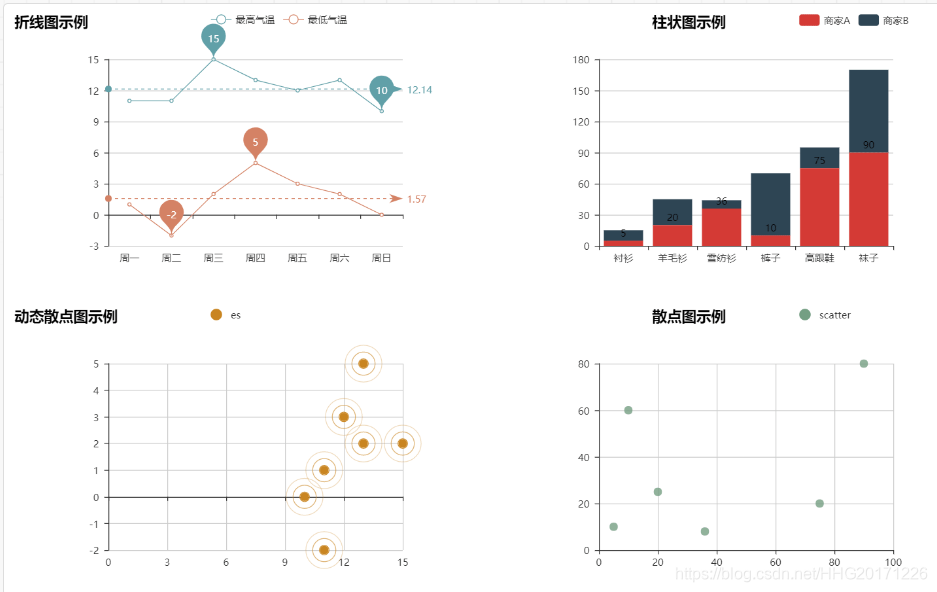
Line + Pie
from pyecharts import Line, Pie, Grid
line = Line("折线图示例")
attr = ["周一", "周二", "周三", "周四", "周五", "周六", "周日"]
line.add(
"最高气温",
attr,
[11, 11, 15, 13, 12, 13, 10],
mark_point=["max", "min"],
mark_line=["average"],
)
line.add(
"最低气温",
attr,
[1, -2, 2, 5, 3, 2, 0],
mark_point=["max", "min"],
mark_line=["average"],
legend_pos="20%",
)
attr = ["衬衫", "羊毛衫", "雪纺衫", "裤子", "高跟鞋", "袜子"]
v1 = [11, 12, 13, 10, 10, 10]
pie = Pie("饼图示例", title_pos="55%")
pie.add(
"",
attr,
v1,
radius=[45, 65],
center=[65, 50],
legend_pos="80%",
legend_orient="vertical",
)
grid = Grid(width=1200)
grid.add(line, grid_right="55%")
grid.add(pie, grid_left="60%")
grid.render()

HeatMap + Bar
import random
from pyecharts import HeatMap, Bar, Grid
x_axis = [
"12a", "1a", "2a", "3a", "4a", "5a", "6a",
"7a", "8a", "9a", "10a", "11a", "12p", "1p",
"2p", "3p", "4p", "5p", "6p", "7p", "8p", "9p",
"10p", "11p",
]
y_axis = [
"Saturday",
"Friday",
"Thursday",
"Wednesday",
"Tuesday",
"Monday",
"Sunday",
]
data = [[i, j, random.randint(0, 50)] for i in range(24) for j in range(7)]
heatmap = HeatMap("热力图示例")
heatmap.add(
"热力图直角坐标系",
x_axis,
y_axis,
data,
is_visualmap=True,
visual_top="45%",
visual_text_color="#000",
visual_orient="horizontal",
)
attr = ["衬衫", "羊毛衫", "雪纺衫", "裤子", "高跟鞋", "袜子"]
v1 = [5, 20, 36, 10, 75, 90]
v2 = [10, 25, 8, 60, 20, 80]
bar = Bar("柱状图示例", title_top="52%")
bar.add("商家A", attr, v1, is_stack=True)
bar.add("商家B", attr, v2, is_stack=True, legend_top="50%")
grid = Grid(height=700)
grid.add(heatmap, grid_bottom="60%")
grid.add(bar, grid_top="60%")
grid.render()
 Bar 会受 HeatMap 影响,很有趣。 Bar 会受 HeatMap 影响,很有趣。
利用 Grid 解决 dataZoom 与 X 轴标签重叠问题
from pyecharts imoprt Bar, Grid
x = [
"名字很长的x轴1",
"名字很长的x轴2",
"名字很长的x轴3",
"名字很长的x轴4",
"名字很长的x轴5",
"名字很长的x轴6",
"名字很长的x轴7",
"名字很长的x轴8",
"名字很长的x轴9",
]
y = [10, 20, 30, 40, 50, 60, 70, 80, 90]
grid = Grid()
bar = Bar("利用 Grid 解决 dataZoom 与 X 轴标签重叠问题")
bar.add("", x, y, is_datazoom_show=True, xaxis_interval=0, xaxis_rotate=30)
# 把 bar 加入到 grid 中,并适当调整 grid_bottom 参数,使 bar 图整体上移
grid.add(bar, grid_bottom="25%")
grid.render()

datazoom 组件同时控制多个图
from pyecharts import Line, Kline, Grid
line = Line("折线图示例")
attr = ["周一", "周二", "周三", "周四", "周五", "周六", "周日"]
line.add(
"最高气温",
attr,
[11, 11, 15, 13, 12, 13, 10],
mark_point=["max", "min"],
mark_line=["average"],
)
line.add(
"最低气温",
attr,
[1, -2, 2, 5, 3, 2, 0],
mark_point=["max", "min"],
legend_top="50%",
mark_line=["average"],
# 设置 dataZoom 控制索引为 0,1 的 x 轴,即第一个和第二个
is_datazoom_show=True,
datazoom_xaxis_index=[0, 1],
)
v1 = [
[2320.26, 2320.26, 2287.3, 2362.94],
[2300, 2291.3, 2288.26, 2308.38],
[2295.35, 2346.5, 2295.35, 2345.92],
[2347.22, 2358.98, 2337.35, 2363.8],
[2360.75, 2382.48, 2347.89, 2383.76],
[2383.43, 2385.42, 2371.23, 2391.82],
[2377.41, 2419.02, 2369.57, 2421.15],
[2425.92, 2428.15, 2417.58, 2440.38],
[2411, 2433.13, 2403.3, 2437.42],
[2432.68, 2334.48, 2427.7, 2441.73],
[2430.69, 2418.53, 2394.22, 2433.89],
[2416.62, 2432.4, 2414.4, 2443.03],
[2441.91, 2421.56, 2418.43, 2444.8],
[2420.26, 2382.91, 2373.53, 2427.07],
[2383.49, 2397.18, 2370.61, 2397.94],
[2378.82, 2325.95, 2309.17, 2378.82],
[2322.94, 2314.16, 2308.76, 2330.88],
[2320.62, 2325.82, 2315.01, 2338.78],
[2313.74, 2293.34, 2289.89, 2340.71],
[2297.77, 2313.22, 2292.03, 2324.63],
[2322.32, 2365.59, 2308.92, 2366.16],
[2364.54, 2359.51, 2330.86, 2369.65],
[2332.08, 2273.4, 2259.25, 2333.54],
[2274.81, 2326.31, 2270.1, 2328.14],
[2333.61, 2347.18, 2321.6, 2351.44],
[2340.44, 2324.29, 2304.27, 2352.02],
[2326.42, 2318.61, 2314.59, 2333.67],
[2314.68, 2310.59, 2296.58, 2320.96],
[2309.16, 2286.6, 2264.83, 2333.29],
[2282.17, 2263.97, 2253.25, 2286.33],
[2255.77, 2270.28, 2253.31, 2276.22],
]
kline = Kline("K 线图示例", title_top="50%")
kline.add(
"日K",
["2017/7/{}".format(i + 1) for i in range(31)],
v1,
is_datazoom_show=True,
)
grid = Grid(width=1200, height=700)
grid.add(line, grid_top="60%")
grid.add(kline, grid_bottom="60%")
grid.render()
Overlap:结合不同类型图表叠加画在同张图上
用户可以自定义结合 Line/Bar/Kline, Scatter/EffectScatter 图表,将不同类型图表画在一张图上。利用第一个图表为基础,往后的数据都将会画在第一个图表上。
Overlap 类的使用:
引入 Overlap 类,from pyecharts import Overlap实例化 Overlap 类,overlap = Overlap(),可指定 page_title, width, height, jhost 参数。使用 add() 向 overlap 中添加图使用 render() 渲染生成 .html 文件
Overlap.add() 方法签名
add(chart,
xaxis_index=0,
yaxis_index=0,
is_add_xaxis=False,
is_add_yaxis=False)
chart -> chart instance
图表示例
xaxis_index -> int
x 坐标轴索引,默认为 0
yaxis_index -> int
y 坐标轴索引,默认为 0
is_add_xaxis -> bool
是否新增一个 x 坐标轴,默认为 False
is_add_yaxis -> bool
是否新增一个 y 坐标轴,默认为 False
Line + Bar
from pyecharts import Bar, Line, Overlap
attr = ['A', 'B', 'C', 'D', 'E', 'F']
v1 = [10, 20, 30, 40, 50, 60]
v2 = [38, 28, 58, 48, 78, 68]
bar = Bar("Line - Bar 示例")
bar.add("bar", attr, v1)
line = Line()
line.add("line", attr, v2)
overlap = Overlap()
overlap.add(bar)
overlap.add(line)
overlap.render()

|


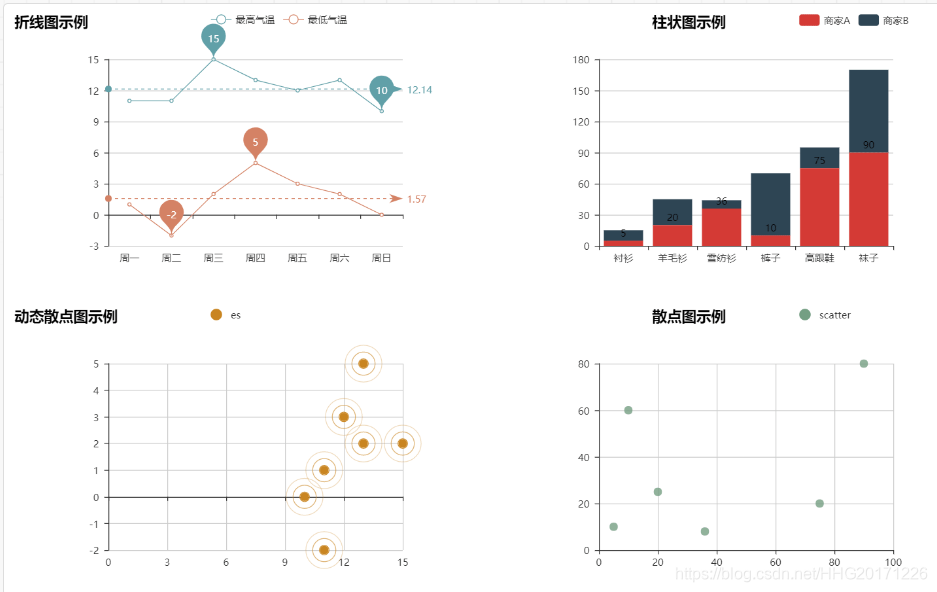

 Bar 会受 HeatMap 影响,很有趣。
Bar 会受 HeatMap 影响,很有趣。
